Ниже я хочу показать инструкцию о том, как мне удалось отправить HTML в чате. Но так как я не тестировал много версий, то прошу следовать точным указаниям:
- Установите версию Skype 7.9.0.103 для Windows
- Перед авторизацией, установите флажок «Автоматическая авторизация при запуске Skype»
- Авторизуйтесь, установите статус «В сети» и подождите, пока значок не станет зелёного цвета
- В системном трее нажмите на значок Скайпа и выберите «Выход из Skype»
- В панель управления, раздел программы, найдите Skype и удалите его
- Установите версию Skype 5.7.0.123 для Windows
- Запустите Skype — авторизация должна выполниться автоматически
- Найдите контакт, которому хотите отправить сообщение и откройте чат
- В текстовое поле введите HTML. Пример:
<font color="#FF0000">привет</font> - Держите нажатыми кнопки Ctrl и Shift, а с помощью мышки нажмите на кнопку «Отправить»
- Если всё сделали правильно, вместо HTML, вы увидите форматированный текст
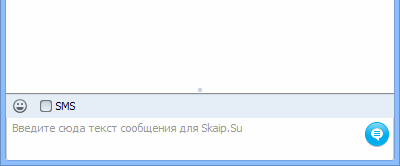
Если при запуске получили ошибку «Не удалось установить соединение», значит, вы допустили ошибку на 2, 3, 4 или 5 шаге. А если текст отправляется «как есть» (не форматируется) — либо вы установили неверную версию Скайпа, либо неверно выполнили 10 шаг. В общем, проверьте ещё раз инструкцию и выполните все шаги в точности как указано выше.
Теперь, когда знаем, как отправить HTML-теги, давайте посмотрим что можно отправить с их помощью. Итак, с помощью HTML-тегов мы можем сделать следующее:
-
Писать цветными буквами:
<font color="#1F00D5">текст</font>
-
Подчёркивать слова:
<u>текст</u>
-
Зачёркивать слова:
<s>текст</s>
-
Изменить размер текста:
<font size="20">текст</font>
-
Отправить мигающий текст:
<blink>текст</blink>
-
Использовать анкорные ссылки:
<a href="url">текст</a>
-
Применить полужирное начертание:
<b>текст</b>
-
Применить курсивное начертание:
<i>текст</i>
-
Вставить горизонтальную линию:
<hr/>
Для вашего удобства, создал специальный редактор, который преобразует форматированный текст в нужные HTML-теги. Он доступен на странице www.skaip.su/html-redaktor-dlya-skype

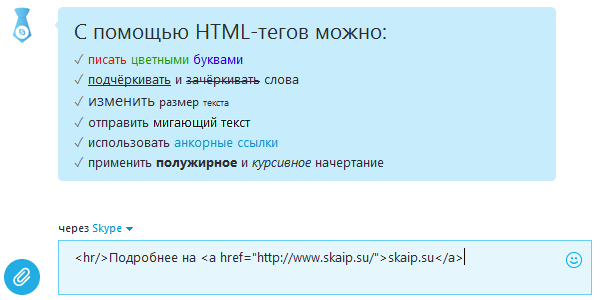
Нет комментариев